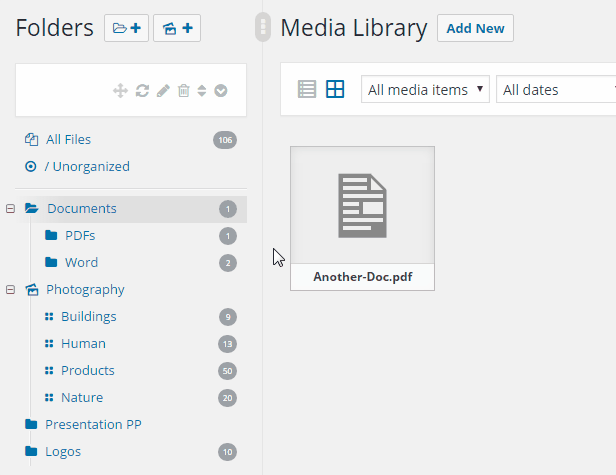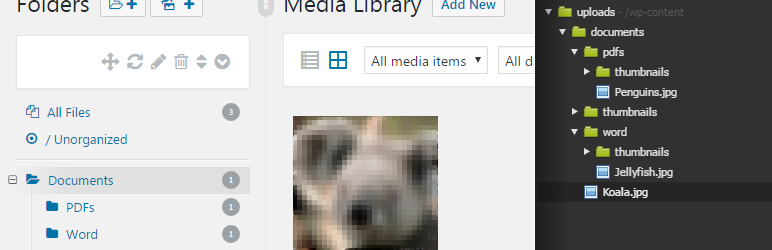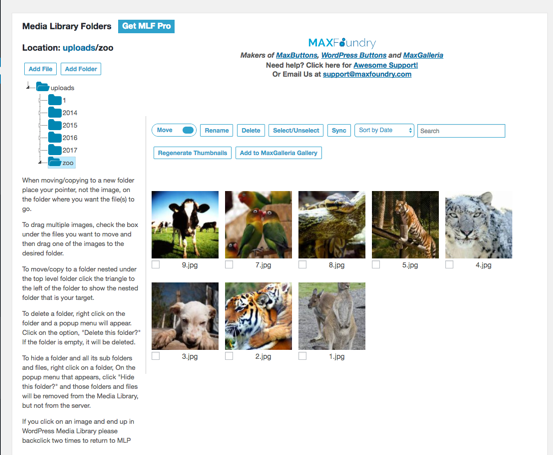Comment organiser les médias téléchargés dans WP?
je suis nouveau dans WordPress et je suis venu de Joomla. Comment puis-je (si je peux le faire...) organiser les médias téléchargés dans le dossier et le sous-dossier à L'aide de WordPress?
si je vais dans mon panneau d'administration arrière-plan, j'ai le sous-panneau Media dans lequel je peux ajouter un fichier (par exemple une image jpg). Le problème est que tous les fichiers sont ajoutés dans la même bibliothèque.
je veux organiser ma bibliothèque sous-catégoriesous-dossier dans lequel le fichier téléchargé est placée.
par exemple je veux avoir l'image de catégorie pour:" Articles de printemps images "et" gestion de projet articles image", etc.
Comment faire?
7 réponses
le Meilleur est "151910920 Renforcée" Bibliothèque Multimédia plugin http://wordpress.org/plugins/enhanced-media-library/ Il ajoute autant de catégories / taxonomies que vous voulez. Fonctionne tout simplement génial. Vous pouvez filtrer les médias partout, plus ont les catégories dans les choix de menu, peut être utile aussi.
en date d'octobre 2015, WP 4.3.1 Je n'ai trouvé que deux plugins affectant réellement l'emplacement des images comme dans "dossiers & sous-dossiers":
-
Custom Upload Dir , mais comme son nom l'indique, juste lors de l'upload. Vous pouvez travailler à partir de votre %post_slug% ou %categories%, télécharger vos images dans le contexte de ces post/pages, et cet outil formera des sous-dossiers à partir de lui. Ce qui est génial, SEO-wise.
ou vous ignorez même tout cela et mandatez sous" Build a path template "i.e.
travels/france/paris-at-nightde télécharger dans ce sous-DIR e de votre dossier WP-Uploads. (Bien sûr, vous devez continuer à changer pour les envois à suivre. Limitant ma foi globale, qu'il s'agit d'un outil stable à long terme, malgré 10.000+ installationsactives). -
Media File Manager permet de déplacer des images déjà téléchargées et modifie les chemins dans les messages et pages les Utilisant en conséquence. Son interface rappelle "Norton Commander 1.0" mais il fait le travail. (Sauf pour les renommages et les suppressions de dossiers. Donc, si vous voulez renommer, mieux vaut déplacer les images dans un nouveau dossier namend, puis supprimer manuellement l'ancien.)
toutes les personnes suivantes ne font pas le travail:
-
WP Media Folder ne change pas la direction actuelle localisation, donc ne pas changer de chemin vers vos images n'affectant pas non plus les URLs de l'image. Malgré son nom, Folder n'est que la visualisation d'une autre taxonomie. J'ai investi 19 $pour apprendre ça.
-
améliorer la médiathèque est grand, gratuit et très populaire (wordpress compte 40.000 installations) mais ne change pas non plus l'emplacement physique et (donc) les URLs. La réponse acceptée est donc à mon avis faux .
-
Médias Gestionnaire de Fichiers avancé apparaît disparu et jugés dangereux !
Je ne crois pas que cela puisse être fait" out of the box "dans wordpress; La chose la plus proche est de stocker les téléchargements de médias par sous-dossiers basés sur la date, comme selon l'option organiser mes téléchargements en dossiers basés sur mois et année sur le écran de paramètres de médias .
la meilleure solution pourrait être de créer une hiérarchie de page" factice " qui servira d'arbre de dossiers, puis de joindre vos images à celles-ci. Cela vous donnerait un groupement logique, qui pourrait exister dans un isolement relatif de votre page actuelle ou de la hiérarchie de poste. Mais bien sûr, cela ne vous donnera pas les fichiers organisés de cette façon dans le système de fichiers, par exemple vous ne pouvez pas naturellement FTP à cette structure.
sinon je pense que vous aurez besoin de trouver un plugin ou d'écrire quelque chose vous-même pour gérer cela.
quelques plugins que j'ai trouvés après un rapide google pour "WordPress plugin Media folders":
- http://wordpress.org/extend/plugins/media-file-manager /
- http://wordpress.org/extend/plugins/media-folders /
bien que ce ne soit pas exactement ce que vous voulez, ils peuvent vous donner des indices/direction vers la mise en œuvre de quelque chose vous-même. (Bien que la première semble prometteuse.)
pour information, au moins une question similaire a été posée sur sur Wordpress.stackexchange:
https://wordpress.stackexchange.com/questions/13030/media-library-plugins-for-better-file-management
il pourrait payer d'avoir une bonne chasse là-bas pour quelque chose de plus substantielle . Bonne chance!
actuellement, l'organisation médiatique est possible.
le "problème" avec la médiathèque sous wordpress est toujours intéressant. Consultez le plugin suivant pour résoudre ce problème: WordPress Real Media Library . WP RML crée une structure de dossiers virtuelle basée sur une taxonomie propre.
Il vous permet d'organiser votre wordpress médiathèque d'une manière agréable avec des dossiers. Il est facile à utiliser, juste drag&drop vos fichiers et le déplacer dans un dossier spécifique. Filtrer lors de l'insertion de médias ou créer une galerie à partir d'un dossier.
Tour de votre WordPress médiathèque pour le prochain niveau avec des dossiers / catégories. Organisez-vous avec des milliers d'images.
RML (Real Media Library) est l'un des médias wordpress les plus recherchés greffon. Il est facile de utiliser et il vous permet d'organiser votre des milliers d'images dans des dossiers. Il est similaire aux catégories wordpress comme dans les postes.
Utilisez votre souris (ou touche) pour faire glisser et déposer vos fichiers. Créer, renommer, supprimer ou réorganiser vos dossiers si vous voulez sélectionner une image "Sélectionner une image"-dialogue (e. g. vedette de l'image) vous pouvez filtrer quand insertion de supports. Il suffit d'installer ce plugin et il fonctionne très bien avec tous les vos images et fichiers multimédias. Il prend également en charge multisite.
si vous achetez, vous obtenez: pour toujours mises à jour gratuites et de haute qualité et rapide soutien.
de la description du produit je peux citer. Si vous voulez essayer le plugin, il y a aussi une démo sur la page du plugin .
mise à jour n ° 1 (2017-01-27): gérer vos envois physiquement
il y a longtemps que j'ai commencé à ouvrir ce fil et maintenant il y a un plugin d'extension utilisable pour une véritable médiathèque qui vous permet de gérer physiquement votre dossier de téléchargement.
Regardez ce plugin: https://wordpress.org/plugins/physical-custom-upload-folder /
connaissez-vous le dossier wp-content/uploads? Là, les fichiers sont stockés dans des dossiers basés sur l'Année/Mois. Cela peut être un processus de masse très compliqué, surtout quand vous travaillez avec un client FTP comme FileZilla.
Moving already uploaded files: ce plugin ne permet pas de déplacer les fichiers physiquement lorsque vous déplacez un fichier dans la médiathèque réelle car WordPress utilise les URLs à différents endroits. Il est très difficile de maintenir un tel processus. Cela ne fonctionne donc que pour les nouveaux chargements.
organisation physique sur le serveur?
(lire sur si vous êtes développeur) j'en tant que développeur pensé à une solution à ce sujet. Est-ce que cela a du sens d'organiser les téléchargements sur le serveur, aussi? Oui, je pense. Beaucoup de gens demandent de l'organiser physiquement. Je pense aussi que le processus de déplacement des fichiers sur le serveur et la mise à jour des références d'image est très difficile à développer. Il y a beaucoup de plugins maintenant, qui sauvegardent les URLs dans leurs propres tables-Bases de données créées.
s'il vous plaît vérifier ce fil où j'ai expliqué le problème: https://wordpress.stackexchange.com/questions/226675/physical-organization-of-wordpress-media-library-real-media-library-plugin
Vous pouvez utiliser le bouton Bibliothèque Multimédia Dossiers plugin . Il vous permet de créer des dossiers, déplacer ou copier des images vers un dossier et comprend même une fonction de synchronisation pour ajouter en vrac des images téléchargées par FTP sur le serveur à la médiathèque Wordpress.
le plugin Media File Manager advanced est incroyable et vous permet de créer des dossiers et des sous-dossiers très facilement et déplacer des fichiers avec un simple glisser-déposer.
Vérifier à l': http://wordpress.org/plugins/media-file-manager-advanced/
Vérifier ce plugin WP Dossier Multimédia à Joomunited, vous pouvez:
- créer des dossiers visuels et déplacer le fichier à l'intérieur
- restreindre la visualisation des fichiers
- créer des galeries à partir de dossiers
- ...
Depuis les derniers mois, ils ajoutent beaucoup à utiliser les fonctionnalités.
il s'agit d'un plugin payé mais il vaut la peine de l'argent, je installer maintenant par défaut sur tous mes clients des sites web.